Како ротирати позадинску слику за Виндовс 7 помоћу РСС фееда
Једна од најгорих нових функција у систему Виндовс 7 јекако може аутоматски ротирати позадину радне површине. Једина сметња уз то је то што се добијају потпуно нове слике; и даље морате ручно претражити Интернет да бисте их пронашли и додали у своју библиотеку слика.
Нема проблема! Данас ћу вам показати лукав трик за коришћење РСС фида за добијање нових слика за позадину Виндовс 7, тако да више нећете морати да бринете о проналажењу и преузимању нових фотографија!
Коришћење РСС и а .тем Подешавање датотека можемо усмјерити на ваш Виндовс 7позадине за аутоматско преузимање с мрежног извора слике. У доњем туториалу користит ћу Бинг позадину за позадину: хттп://феедс.феедбурнер.цом/бингимагес, али за овај вам се може користити било који РСС феед (можда свој властити Флицкр РСС феед ???)
Само будите сигурни да има пуно великих слика јер текст неће бити приказан, а мале слике ће изгледати ужасно када се протегну преко вашег екрана. Уз то речено, научимо како да урадимо овај живахни трик!
Како ротирати позадинску слику за Виндовс 7 помоћу РСС феед-а
1. Кликните на тхе тхе Виндовс Старт Мену Орб и Налепите на следећој локацији и Притисните Унесите:
%userprofile%AppDataLocalMicrosoftWindowsThemes

2. Изаберите постојеће .тем датотеку, дакле Десни клик тхе тхе датотека и Изаберите Отвори са > Нотепад.

3. Дајмо теми ново име да бисмо га лако пронашли. Потражите на врху текстуалне датотеке [Тема] а онда ћете желети да промените текст после ДисплаиНаме = на оно што бисте желели да назовете својом темом. Као пример, погледајте слику испод доле гдје сам свој поставио на РССТхеме.

4. Тражи (Цтрл + Ф) за [Слидесхов], ако га пронађете у датотеци са темама, мораћете да га модификујете да би одговарао коду испод. Ако још не постоји у вашој датотеци, онда само,
Налепите следећи код у датотеку .тхеме.
[Slideshow] Interval=1900000 Shuffle=1 RssFeed=http://feeds.feedburner.com/bingimages
Белешка: Да бисте се брже ротирали између нових слика, можете смањити интервални број који је милисекунда. Будите опрезни када то радите или рискирате да ће тема срушити ваш систем ако то направите пребрзо.
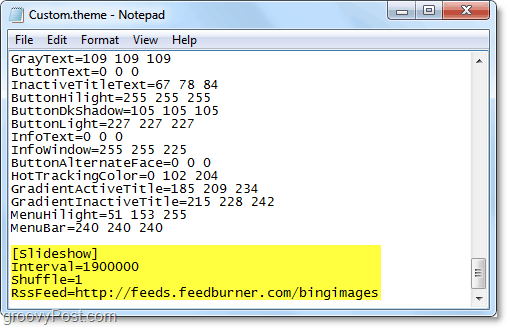
5. Даље да бисте били сигурни да не преписујемо постојећу тему, Кликните на Филе, и Изаберите Сачувај као.

6. Именујте датотеку шта год желите и Кликните на сачувати. Његово важно пазите да то не промените .тем екстензија на крају датотеке. Назив датотеке мора да има .тем на крају.

7. Десни клик било који отворени простор на десктоп и Изаберите Персонализујте.

8. Кликните на тхе тхе нова тема управо смо спасили. У свом примјеру сам то назвао РССтхеме.
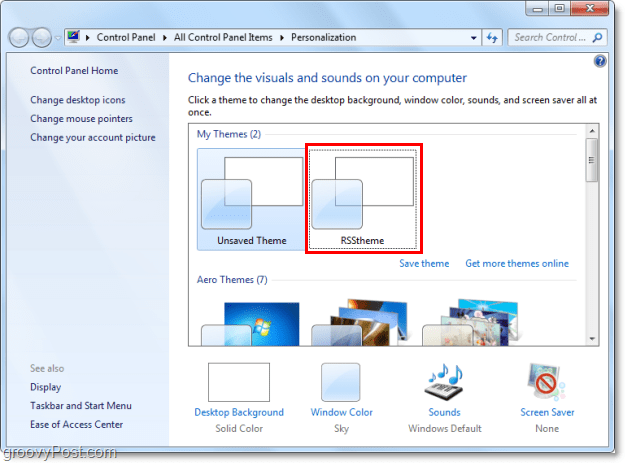
9. Са приказом промптне претплате Изаберите Преузмите прилоге.

Сада сте спремни за приказ ротираних сликапреузето са вашег РСС фееда! Сачекајте 1900000 милисекунди (30 минута), а нове слике ће се почети приказивати у том интервалу. Ако желите да га брже тестирате, прочитајте корак 10, али имајте на уму да ће измене пребрисати вашу тренутну Непромењена тема.
10. Кликните на Десктоп позадина при дну прозора Персонализација.

11. Под Промени слику сваке: Изабери 10 секунди из падајућег менија и Кликните на Сачувај измене. Ако се нова слика не појави за 10 секунди,онда сте урадили нешто погрешно. Ако се нове слике почну приказивати, честитамо да сте правилно слиједили кораке! Сада можете да ресетујете своју слику и промените време на оно што желите, пошто вероватно није нешто што желите да мењате сваких 10 секунди.

Сада можете добити нове свјеже нове слике директно са Интернета за позадину без потребе да ручно сурфате и пронађете их! Заиста веома грозно!

Имате омиљени феед слике који волите користити? Волели бисмо да чујемо о томе ниже у коментарима испод!
![Конфигуришите и читајте РСС феедове у програму Оутлоок 2007 [Како да]](/images/outlook/configure-and-read-rss-feeds-in-outlook-2007-how-to.png)
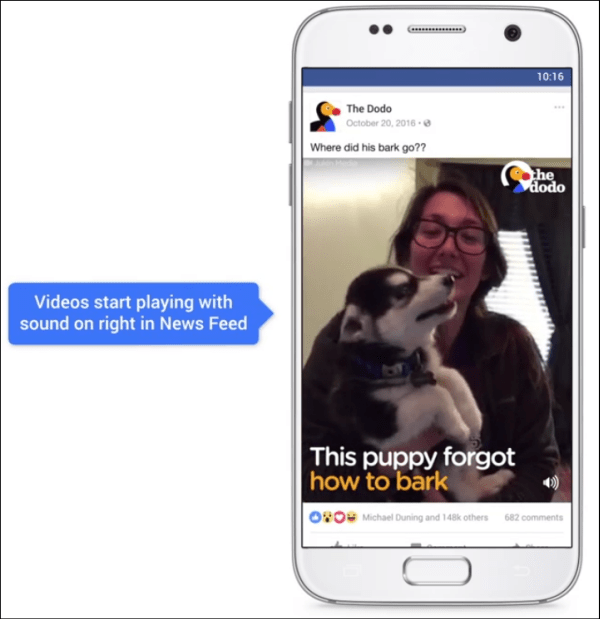


![Омогућите Виндовс 7 гадгет читача РСС фееда [Како да]](/images/microsoft/enable-windows-7-rss-feed-reader-gadget-how-to.png)



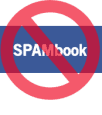

Оставите коментар